Jak wyodrębnić wiadomości WhatsApp z kopii zapasowej iPhone'a [4 metody]
 Zaktualizowane przez Boey Wong / 27 stycznia 2021 09:15
Zaktualizowane przez Boey Wong / 27 stycznia 2021 09:15Bez wątpienia WhatsApp stał się najpopularniejszym sposobem komunikacji między ludźmi, ponieważ aplikacja umożliwia użytkownikom natychmiastowe wysyłanie wiadomości, udostępnianie zdjęć i filmów, a nawet zgłaszanie ich lokalizacji członkom rodziny lub znajomym.
Nic więc dziwnego, że WhatsApp zdobywa milion aktywnych użytkowników 800 w ciągu miesiąca.


Lista przewodników
1. Wyodrębnij wiadomości WhatsApp z iPhone Backup za pomocą FoneLab
Jeśli wcześniej utworzyłeś kopię zapasową za pomocą iTunes, możesz odzyskać usunięte rozmowy WhatsApp, przywracając iPhone'a z kopii zapasowej za pomocą iTunes.
Zwróć jednak uwagę, że Twoje bieżące dane zostaną zastąpione danymi w kopii zapasowej, którą przywracasz. Aby odzyskać utraconą historię czatu WhatsApp, ale zachować bieżące dane na iPhone, potrzebny jest wyciąg WhatsApp, który pomoże Ci to osiągnąć.
Metoda 1. Odzyskaj wiadomości WhatsApp za pośrednictwem FoneLab
Narzędzie, które polecam ci użyć FoneLab dla iOS. Dzięki niemu możesz łatwo wyodrębnić i odzyskać rozmowy WhatsApp, w tym wiadomości tekstowe, kontakty, zdjęcia, filmy i dźwięk. Oprogramowanie jest proste bez kłopotów ze skomplikowanymi opcjami i jest idealne dla każdego, kto tego chce odzyskaj usunięte wiadomości WhatsApp.
Możesz pobrać wersję próbną oprogramowania i spróbować teraz.
Opcja 1. Odzyskaj wiadomości WhatsApp z iTunes Backup
Krok 1Pobierz Dodatek iTunes Backup z powyższym linkiem i zainstaluj go później.
Dzięki FoneLab na iOS odzyskasz utracone / usunięte dane iPhone'a, w tym zdjęcia, kontakty, filmy, pliki, WhatsApp, Kik, Snapchat, WeChat i inne dane z kopii zapasowej lub urządzenia iCloud lub iTunes.
- Z łatwością odzyskuj zdjęcia, filmy, kontakty, WhatsApp i inne dane.
- Wyświetl podgląd danych przed odzyskaniem.
- iPhone, iPad i iPod touch są dostępne.
Krok 2Uruchom oprogramowanie i wybierz tryb Odzyskiwanie danych iPhone > Odzyskaj z pliku kopii zapasowej iTunes na stronie głównej.

Krok 3Otrzymasz wszystkie dostępne pliki kopii zapasowej iTunes wymienione w tabeli. Wybierz ten, który Twoim zdaniem zawiera pożądany czat WhatsApp i kliknij Rozpocznij skanowanie.

Krok 4Po zakończeniu procesu skanowania oprogramowanie wyświetli odzyskaną zawartość w lewej kolumnie. Kliknij WhatsApp i Załączniki WhatsApp odpowiednio do podglądu elementów w szczegółach. Zaznacz te, które chcesz wyodrębnić na komputerze i kliknij Recover.
Opcja 2. Odzyskaj wiadomości i załączniki WhatsApp z kopii zapasowej iCloud za pośrednictwem FoneLab
Krok 1Wybierz tryb Odzyskaj z pliku kopii zapasowej iCloud aby uruchomić odzyskiwanie WhatsApp.
Krok 2Zaloguj się do konta iCloud przy użyciu swojego Apple ID i hasła.

Krok 3Wszystkie utworzone kopie zapasowe są wymienione wraz z nazwą i datą. Pobierz ten, który zawiera to, co chcesz odzyskać.
Krok 4Oprogramowanie skanuje pobrany plik kopii zapasowej i wyświetla wyniki skanowania po lewej w kategoriach. Zaznacz pola wcześniej WhatsApp i Załączniki WhatsApp w celu podglądu szczegółów zawartości i wybrania tych, które chcesz zapisać na swoim komputerze.
Opcja 3. Odzyskaj wiadomości i załączniki WhatsApp z urządzenia iPhone
Krok 1Jeśli nie masz plików kopii zapasowej, możesz wybrać Odzyskaj z urządzenia iOS, a następnie podłącz iPhone'a kablem USB do komputera.

Krok 2Po podłączeniu iPhone zostanie przeskanowany przez program. Wszystkie dane zostaną wymienione w interfejsie. Możesz wybrać WhatsApp Wiadomości i kliknij Recover.
Dzięki temu oprogramowaniu jest to łatwe pobrać usunięte wiadomości tekstowe iPhone'a i inne dane za pomocą kilku kliknięć.
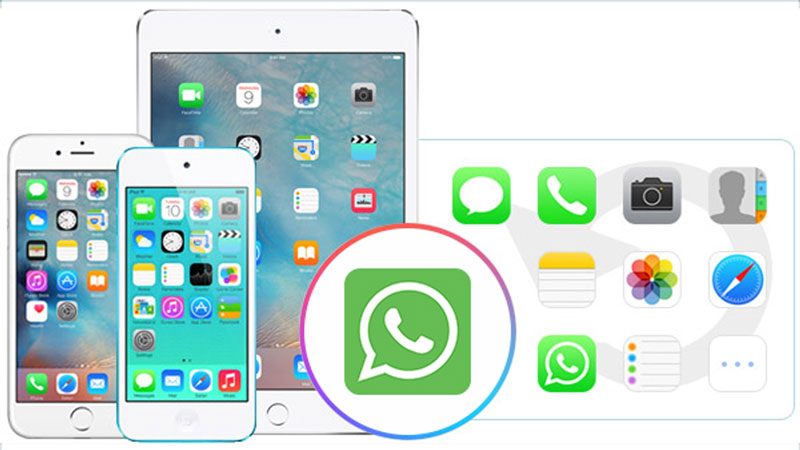

Metoda 2. Odzyskaj WhatsApp Messages z WhatsApp Backup
Jeśli masz wcześniej plik kopii zapasowej WhatsApp (możesz go potwierdzić WhatsApp > Ustawienia > Czaty > Chat Backup), możesz przywrócić wiadomości z pliku kopii zapasowej WhatsApp.
Krok 1Usuń i zainstaluj ponownie WhatsApp na twoim iPhone'ie.
Krok 2Zaloguj się przy użyciu numeru telefonu, którego użyto do wykonania kopii zapasowej danych, wybierz Przywróć z iCloud i wybierz odpowiedni plik kopii zapasowej do przywrócenia.
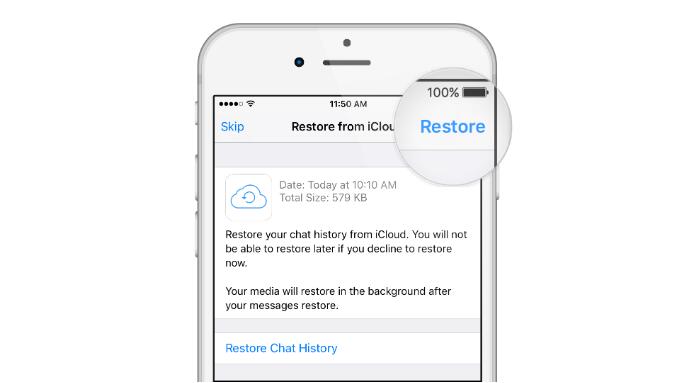
Metoda 3. Odzyskaj wiadomości WhatsApp z iTunes Backup
Krok 1Uruchom iTunes i podłącz iPhone'a do komputera. Kliknij ikonę urządzenia> Podsumowanie> Przywróć iPhone'a.

Krok 2Będziesz musiał potwierdzić, czy chcesz przywrócić iPhone'a, postępuj zgodnie z instrukcjami, aby zakończyć procedurę.
Metoda 4. Odzyskaj wiadomości WhatsApp z iCloud Backup
Krok 1Po pierwsze, musisz zresetować iPhone'a Ustawienia > Ogólne > Zresetuj. Spowoduje to wyczyszczenie wszystkich danych z iPhone'a.

Krok 2Następnie postępuj zgodnie z instrukcjami, aby skonfigurować iPhone'a. Wybierać Przywróć z kopii zapasowej iCloud po pojawieniu się i wybierz plik kopii zapasowej, z którego chcesz przywrócić.

2. Twórz kopie zapasowe wiadomości WhatsApp
Jednakże,
Jednocześnie wzrasta ryzyko przypadkowej utraty historii czatów WhatsApp. Jeśli nie chcesz stracić cennej historii WhatsApp, musisz to zrobić Utwórz kopię zapasową iPhone WhatsApp aktualny. Zespół pomocy WhatsApp wyjaśnia, że nie może pomóc użytkownikom w tworzeniu kopii zapasowych ani odzyskaj wiadomości chociaż.
Tak więc, jak wykonać kopię zapasową wiadomości WhatsApp? Dwie opcje do wyboru: kopia zapasowa na iTunes lub na iCloud. Ten artykuł pokaże Ci proste kroki jak poniżej.
Metoda 1. Kopia zapasowa z ustawieniami WhatsApp
WhatsApp ma wbudowaną usługę tworzenia kopii zapasowych iCloud, która pomaga w ręcznym tworzeniu kopii zapasowych w dowolnym momencie. Iść do Ustawienia WhatsApp > Czaty > Chat Backup a następnie dotknij Utwórz kopię zapasową teraz.
Podczas tworzenia kopii zapasowej czatu WhatsApp zachowaj swój iPhone połączony z siecią Wi-Fi.
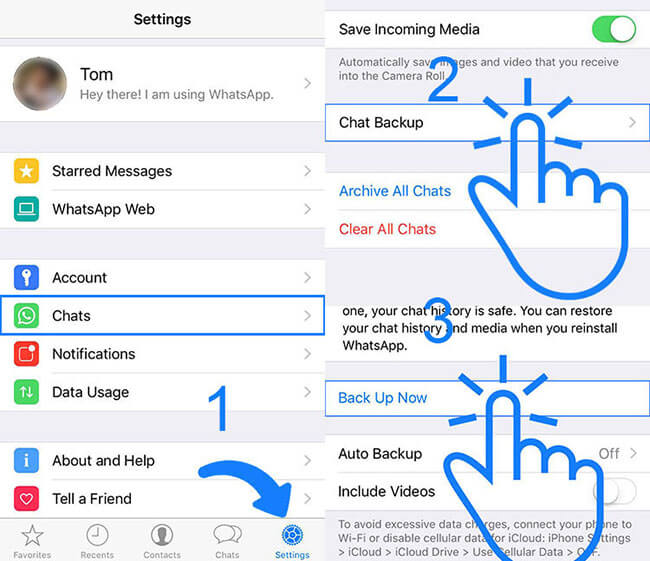
Metoda 2. Utwórz kopię zapasową historii czatu WhatsApp w iTunes
Utwórz kopię zapasową iPhone'a WhatsApp z iTunes też jest całkiem proste. Wszystko, co musisz zrobić, to podłączyć iPhone'a do komputera i otworzyć iTunes. Następnie kliknij ikonę swojego iPhone'a, gdy pojawi się ona w prawym górnym rogu i przejdź do Podsumowanie patka.
Jeśli po raz pierwszy synchronizujesz iPhone'a z iTunes, musisz zaufać komputerowi, zanim iTunes może dostać się do urządzenia. Kliknij na Utwórz kopię zapasową teraz przycisk w Kopie zapasowe Sekcja. Następnie po prostu poczekaj na zakończenie procesu.

Metoda 3. Utwórz kopię zapasową historii czatu WhatsApp za pośrednictwem iCloud
Krok 1Iść do Ustawienia > [Twoje imię] > iCloud > iCloud kopii zapasowej.
Krok 2umożliwiać iCloud kopii zapasowej a następnie dotknij Utwórz kopię zapasową teraz.
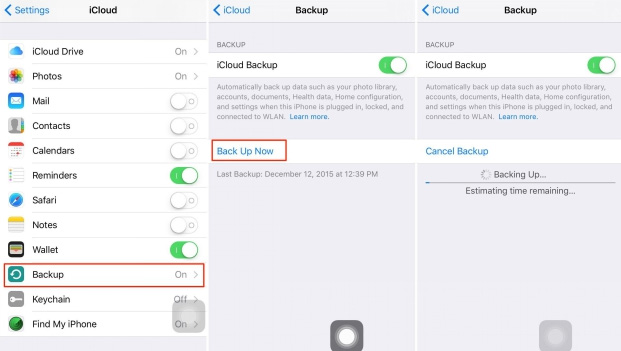
Metoda 4. Utwórz kopię zapasową historii czatu WhatsApp przez e-mail
Krok 1Otwórz WhatsApp czat, do którego chcesz wysłać wiadomość e-mail, stuknij nazwę kontaktu lub temat grupy.
Krok 2Stuknij Eksportuj czat. A następnie możesz wybrać, czy chcesz Dołącz nośniki lub wyślij e-mail na czat Bez mediów.
Krok 3Wybierz Poczta aplikacja i wprowadź swój adres e-mail i dotknij Wyślij Wreszcie.

To wszystko. Jeśli masz więcej pytań na temat wyodrębniania wiadomości WhatsApp z kopii zapasowej iPhone'a, zostaw komentarze poniżej.
Dzięki FoneLab na iOS odzyskasz utracone / usunięte dane iPhone'a, w tym zdjęcia, kontakty, filmy, pliki, WhatsApp, Kik, Snapchat, WeChat i inne dane z kopii zapasowej lub urządzenia iCloud lub iTunes.
- Z łatwością odzyskuj zdjęcia, filmy, kontakty, WhatsApp i inne dane.
- Wyświetl podgląd danych przed odzyskaniem.
- iPhone, iPad i iPod touch są dostępne.
Możesz także użyć oprogramowania do przywróć iPada z kopii zapasowej iCloud or wyodrębnij kopię zapasową iTunes dla urządzenia z systemem iOS. Największą zaletą jest możliwość odzyskania tylko tego, co chcesz, w porównaniu ze zwykłym sposobem odzyskiwania przez iTunes lub iCloud. I nie utracisz istniejących danych. Z pewnością jest to możliwe przywróć zakładki w safari lub inne dane iOS.
